Cara Screenshot Di Laptop – berikut adalah beberapa Cara Screenshot Di Laptop dengan mudah dan cepat, simak penjelasan berikut.
Bagi anda yang sudah sering memakai laptop atau PC, kegiatan screenshot layar mungkin bukan lagi hal baru. Screenshot dilakukan untuk berbagai macam keperluan.
Masalahnya, apakah semua orang tahu cara screenshot di PC atau cara screenshot di laptop?
Screenshot sendiri merupakan gambar dari hasil tangkapan layar yang dipakai untuk berbagai keperluan. Misalnya untuk bahan presentasi atau sekedar meng-copy untuk dibagikan ke orang lain.
Fitur screenshot sudah ada dalam sistem operasi bawaan hingga berbagai macam aplikasi screenshot layar laptop yang tersedia di pasaran.
Walau sangat mudah dilakukan, nyatanya masih ada sebagian dari anda yang masih belum tahu bagaimana cara screenshot laptop atau PC Windows.
Untuk melakukannya, anda cukup mengikuti salah satu tutorial di bawah ini.
Cara Screenshot di Laptop dengan Satu Tombol
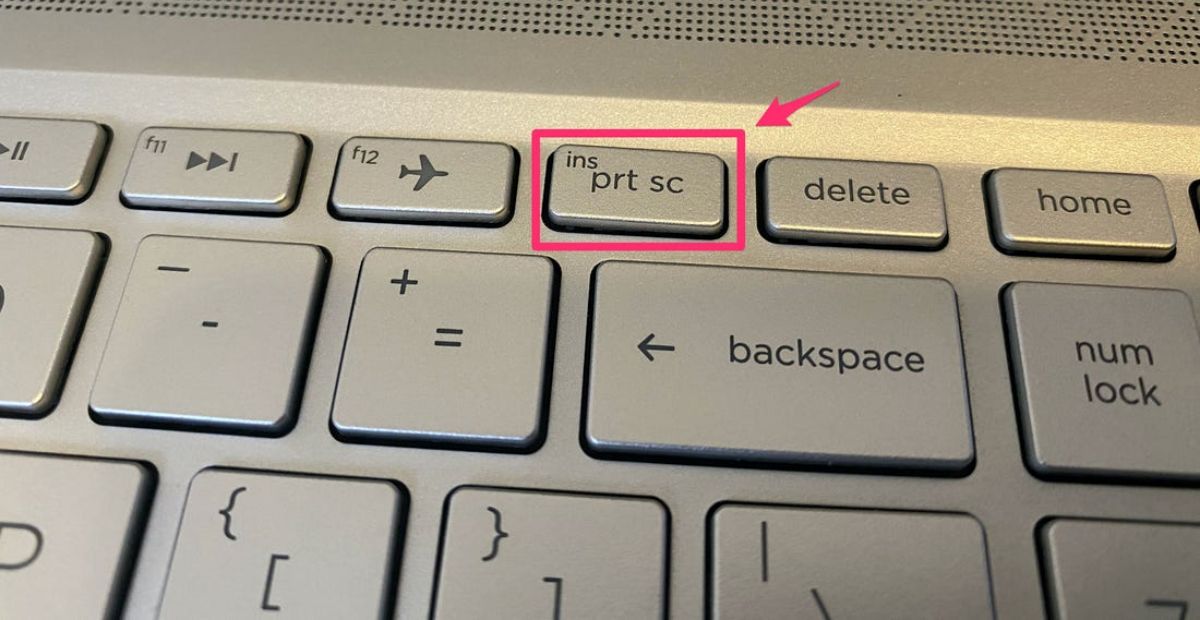
Salah satu cara screenshot yang paling mudah adalah dengan menekan tombol ‘prt sc’. Untuk lebih jelasnya, berikut langkah screenshot dengan memakai satu tombol :
- Siapkan tampilan layar yang akan di screenshot
- Tekan tombol ‘Prt Sc’ pada keyboard (biasanya ada di deretan paling atas)
- Buka aplikasi ‘Paint’ bawaan Windows lalu tekan menu ‘paste’ atau tekan ‘ctrl + v’ atau dengan ‘klik kanan lalu pilih paste’
- Hasil screenshot akan langsung terlihat di paint lalu simpan dengan memilih menu File > Save As > JPEG
Tidak hanya dengan memakai paint saja, kita juga masih bisa memakai aplikasi screenshot laptop lain seperti Microsoft Word untuk melihat hasil screenshot tersebut.
Yang harus diperhatikan, tidak semua laptop dapat melakukan screenshot di atas. Karena ada juga yang harus mengombinasikan tombol Prt Sc dengan tombol lainnya.
Selain cara di atas, masih ada 6 cara lain yang dapat anda lakukan untuk menangkap gambar layar pada laptop dan PC. Berikut ini cara lainnya.
Baca juga : Cara Merubah PDF ke Word
Cara Screenshot di Laptop Windows Lainnya
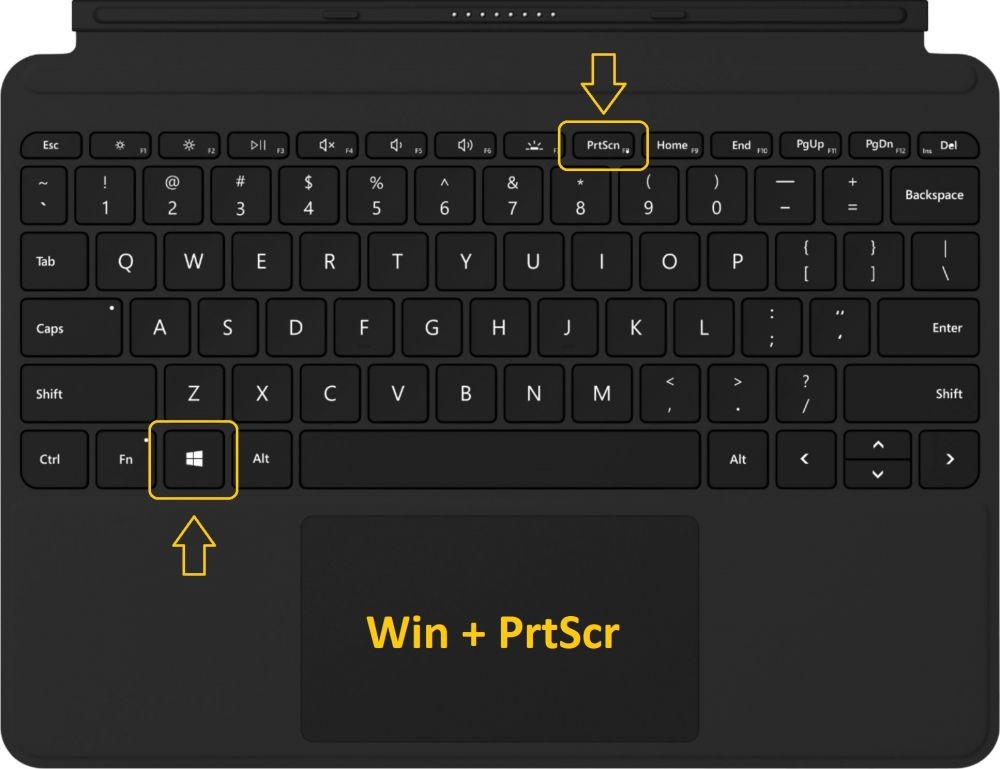
Setiap laptop dengan sistem operasi Windows, mulai dari Windows XP, Windows Vista, Windows 7, Windows 8, hingga Windows 10, mempunyai cara dasar yang sama dalam melakukan screenshot.
Walau begitu, setiap sistem operasi juga punya cara lain yang berbeda. Berikut ini cara screenshot di laptop Windows.
- Tombol Windows + Prt Sc
Cara sceenshot layar laptop yang pertama ini sudah dilakukan sejaks Windows XP eksis. Walau sudah tidak diupdate lagi, cara screenshot di laptop pada Windows XP ini masih dilakukan pada Windows 7, Windows Vista, Windows 8, Windows 8.1, sampai Windows 10.
Cara screenshot di Windows:
- Tekan Logo Windows + Print Screen (Prt Sc) secara bersamaan pada keyboard komputer.
- Setelah itu layar laptop atau PC akan berkedip sebentar, hal ini menunjukkan kalau proses screenshot sudah selesai.
- Lalu gambar hasil screenshot akan tersimpan secara otomatis di folder picture laptop tepatnya C:\Users[nama user]\Pictures\Screenshots.
- Snip & Sketch
Cara screenshot di laptop & PC memakai Snip & Sketch cukup mudah. Kita hanya perlu menekan tombol Windows + Shift + S. Setelah selesai, akan muncul jendela baru, tempat layar yang ditangkap muncul. - Snipping Tool
Pada sistem operasi Windows baru, terdapat sebuah aplikasi bawaan yang bernama Snipping Tool. Aplikasi ini berguna untuk melakukan screenshot & membuat anotasinya.
Untuk memakai aplikasi ini, anda perlu membukanya dengan cara memanggil melalui Cortana (Windows 10) atau klik Start & ketik ‘snipping tool’.
Setelah aplikasi terbuka, klik new & langsung pilih area screenshot yang dipilih. Setelah itu anda dapat langsung menyimpannya atau melakukan screenshot ulang jika merasa tidak puas.
Fitur Snipping Tools ini pertama kali diperkenalkan pada Windows Vista.
- Tombol Windows + G
Cara screenshot di laptop & PC juga dapat dilakukan melalui game bar, dengan cara menekan tombol Windows dan ‘G’. Setelah tombol ditekan, akan muncul tampilan game bar, dimana anda dapat memilih ‘Capture’ untuk menangkap layar laptop.
Selain dapat melakukan screenshot pada laptop & PC, game bar juga dapat dipakai untuk merekam layar, & melakukan live streaming ketika bermain game.
- Tombol Alt + Prt Sc
Cara screenshot ini juga dapat dilakukan di Windows XP, Windows 7, Windows 8, Windows 8.1, & Windows 10. Caranya juga hampir sama seperti sebelumnya. Di mana anda cukup menekan tombol alt + Prt Sc.
Setelah itu buka aplikasi Paint atau Microsoft Word untuk mempaste screenshot yang sudah diambil tadi. Selain tombol, cara screenshot ini juga mempunyai perbedaan di hasilnya.
Di mana hanya jendela aktif saja yang akan di capture. Sementara bagian taskbar & yang lain tidak dapat diambil screenshot-nya.
- Tombol Windows + Volume Down
Cara ini hanya dapat dilakukan oleh pengguna Windows Surface. Cara untuk melakukan screenshot pada perangkat ini sangat mudah, karena cukup hanya dengan menekan tombol Windows yang dibarengi dengan tombol Volume Down saja.
Untuk mencari gambar yang sudah discreenshot, kita dapat menemukannya pada folder Screenshot, dimana gambar tersebut akan disimpan secara otomatis.
Itulah beberapa cara screenshot di laptop memakai satu tombol, dan 6 cara lainnya. Sebenarnya semua cara screenshot di laptop yang kami sebutkan di atas sudah sangat lumrah dilakukan, tinggal anda mau memilih melakukan cara yang mana.
Selamat mencoba!